9 أفضل ملحقات ووردبريس الشعبية للوظائف + كيفية الاستخدام
نشرت: 2023-02-06هل تبحث عن أفضل الإضافات لمشاركات ووردبريس الشائعة ؟ أو هل تبحث عن أداة تعرض محتواك الشائع بطريقة ديناميكية وجذابة بصريًا ؟ إذا كانت الإجابة بنعم ، فقد وصلت إلى الصفحة الصحيحة.
تخيل زيادة عدد الزيارات ، وتعزيز مشاركة المجتمع ، واكتساب رؤى قيمة من خلال حل واحد فقط. باستخدام إضافات WordPress الشائعة للنشر ، يمكنك بسهولة عرض المحتوى الأكثر شيوعًا لديك . أيضًا ، قم بتحسين الارتباط الداخلي وزيادة وقت تفاعل المستخدم .
لحسن الحظ ، هناك العديد من الإضافات الشائعة التي تناسب تمامًا موقع WordPress الخاص بك. ومع ذلك ، فإن اختيار واحد من اختيارات الكثيرين هو عمل حقيقي.
في هذه المقالة ، قمنا بإعداد قائمة منتقاة بعناية لأفضل ملحقات المنشورات الشائعة لـ WordPress . لذا ، دعنا نتعمق في قوائم المكونات الإضافية!
لماذا تحتاج WordPress Popular Posts Plugins؟
قبل الانتقال ، دعنا نستكشف فوائد إضافات WordPress الشائعة.
يساعد المكون الإضافي الشهير للنشر في WordPress على تعزيز مشاركة موقع الويب الخاص بك وزيادة حركة المرور . يمكنك أيضًا الحصول على رؤى قيمة حول جمهورك.
تعمل هذه الأدوات على تسهيل عرض المحتوى الأكثر شيوعًا بطريقة جذابة بصريًا وديناميكية. وبالتالي ، جذب انتباه زوار موقعك وتشجيعهم على استكشاف المزيد من موقعك.
إلى جانب ذلك ، هناك العديد من الفوائد لاستخدام مكون إضافي مشهور لـ WordPress. البعض منهم:
- يساعد في عرض المنشورات الشائعة على الموقع وزيادة حركة المرور .
- كما أنه يوفر نظرة ثاقبة للمحتوى الشائع ويوجه استراتيجية المحتوى .
- يسلط الضوء بسهولة على المشاركات الشائعة ويشرك القارئ .
- يساعد على زيادة مشاهدات الصفحة وعائدات الإعلانات من خلال توجيه الزيارات إلى محتوى عالي الأداء.
- يمكنك تحسين الارتباط الداخلي وزيادة وقت بقاء المستخدم .
- أيضًا ، شجع المشاركة الاجتماعية من خلال عرض المنشورات الشعبية على وسائل التواصل الاجتماعي.
- تتبع وعرض البيانات في الوقت الحقيقي تلقائيًا على المشاركات الشائعة.
- وفر وقتك عن طريق أتمتة عملية تتبع المشاركات الشائعة وعرضها.
- القدرة على استبعاد منشورات أو فئات معينة من قائمة المشاركات الشائعة.
هل تحتاج إلى إرشادات مفصلة لاختيار البرنامج المساعد؟ لا شكر على واجب! لقد قمنا بتغطيتك بدليل حول كيفية اختيار أفضل مكون إضافي لبرنامج WordPress.
بعد قولي هذا ، دعنا نمضي قدمًا!
9 أفضل ملحقات ووردبريس الشعبية للوظائف
لقد قمنا بتجميع قائمة منتقاة بعناية لأفضل إضافات WordPress المشهورة من أجل راحتك. اكتشف أوصاف كل خيار وميزاته وأسعاره للعثور على البرنامج المساعد المثالي الذي يناسب احتياجاتك.
1. ووردبريس المشاركات الشعبية
يعد المكون الإضافي WordPress Popular Posts أداة قابلة للتخصيص بدرجة كبيرة ومصممة لعرض أكثر منشورات مدونتك زيارة. وأفضل جزء هو أنه سيكون لديك العديد من عناصر واجهة المستخدم على مدونتك ، ولكل منها إعدادات فريدة.
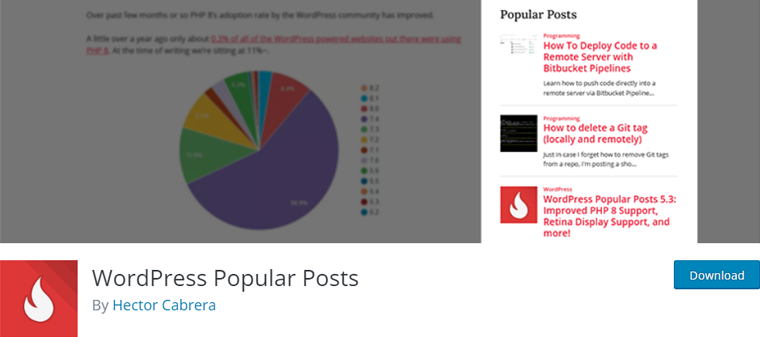
أيضًا ، لم يكن تتبع المنشورات التي تحصل على أكبر عدد من الزيارات أمرًا صعبًا على الإطلاق. من خلال القدرة على تعيين نطاق زمني محدد ، يمكنك مشاهدة مشاركاتك الأكثر شيوعًا. إما من آخر 24 ساعة ، أو آخر 7 أيام ، أو آخر 30 يومًا ، وهكذا.
دلائل الميزات:
- يمكنك عرض مشاركاتك بالصور المصغرة ، مما يمنح زوارك طريقة سريعة وسهلة لمعرفة موضوع كل منشور.
- كما أنه يدعم أنواع المنشورات المخصصة بحيث يمكنك تتبع شعبية كل المحتوى الخاص بك.
- تُعد لوحة معلومات الإحصائيات طريقة رائعة لمعرفة أداء منشوراتك الرائجة بمرور الوقت.
- باستخدام خيارات الفرز ، يمكنك ترتيب قائمتك الشائعة بأي طريقة تريدها (المشاهدات أو التعليقات أو عناوين المنشورات).
- تساعد ميزات التخزين المؤقت المتقدمة في تحسين أداء موقعك.
التسعير:
هذا البرنامج المساعد مجاني تمامًا ومتاح في دليل المكونات الإضافية في WordPress.org. أيضًا ، يمكنك بسهولة تثبيت هذا المكون الإضافي من لوحة معلومات WordPress الخاصة بك.
2. MonsterInsights
MonsterInsights هي واحدة من أفضل المكونات الإضافية لبرنامج Google Analytics لبرنامج WordPress. باستخدام هذا المكون الإضافي ، ستتمكن من الوصول إلى جميع الإحصائيات الأساسية التي تحتاجها من لوحة معلومات WordPress الخاصة بك.
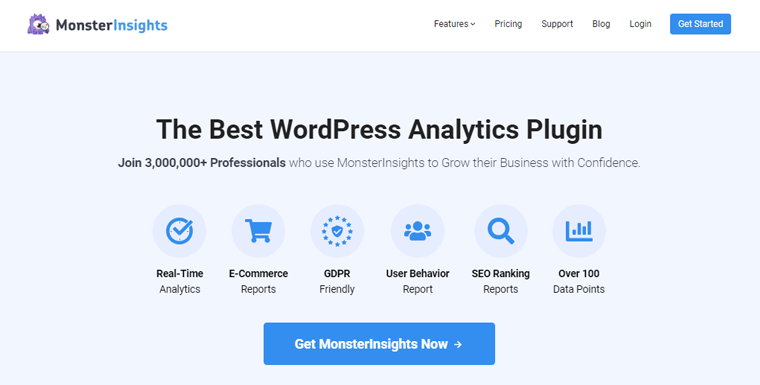
وهذا ليس كل شيء ، يحتوي هذا البرنامج المساعد على ميزة تتبع نوع المنشور . يمكنك مشاهدة أداء كل نوع من أنواع المحتوى على موقع الويب الخاص بك - المنشورات والصفحات والفئات وأنواع المنشورات المخصصة.
علاوة على ذلك ، يساعدك على معرفة أنواع المحتوى التي تجذب الزوار واتخاذ قرارات تعتمد على البيانات لتحسين أداء موقع الويب الخاص بك. لذا ، سواء كنت ترغب في زيادة مشاهدات المنشور أو زيادة حركة المرور ، فإن MonsterInsights لديها الأفكار التي تحتاجها للنجاح.
دلائل الميزات:
- الوصول بسرعة إلى رؤى الصفحة مباشرة في شريط الإدارة الخاص بك للمراقبة المريحة.
- كما أنه يسلط الضوء على أكثر منشوراتك شيوعًا ويزيد من التفاعل مع جمهورك.
- ستحصل على نظرة مفصلة على أداء المنشورات والصفحات الفردية لاتخاذ قرارات مستنيرة.
- قم بتنزيل تقارير PDF بسهولة لتحليل متعمق وحفظ السجلات.
- سيكون لديك رؤى قيمة حول أداء المحتوى الخاص بك ، بما في ذلك ما يدفع حركة المرور والمشاركة.
- قادرة على مراقبة إحصائيات المنشورات والصفحات الفردية لتتبع التقدم وتحديد مجالات التحسين.
- حدد المحتوى الأكثر زيارة بسرعة وحسّن استراتيجيتك للاستفادة من نجاحها.
التسعير:
MonsterInsights هو مكون إضافي مجاني لـ WordPress مع كل من الخطط المجانية والمتميزة. يمكنك تنزيل المكون الإضافي المجاني من مستودع المكونات الإضافية لـ WordPress. أو فقط قم بتثبيته من لوحة القيادة الخاصة بك.
بالنسبة للمكوِّن الإضافي المتميز ، يتوفر على صفحة التسعير على موقع الويب الخاص به مع خطط تسعير 3. هم انهم:
- خطة بلس: تكلف 199 دولارًا سنويًا للشركات الصغيرة والناشرين. يتضمن مشاهدات غير محدودة للصفحة ، ومستخدمين غير محدودين ، واستخدام على موقع واحد.
- خطة Pro: تكلف 399 دولارًا سنويًا لمواقع التجارة الإلكترونية والشركات. يحتوي على كل شيء بدءًا من خطة Plus بالإضافة إلى ميزات التحليلات المتقدمة والتقارير المتقدمة.
- خطة الوكالة: تكلف 799 دولارًا سنويًا لوكالات التسويق وتطوير الويب. يحتوي على جميع ميزات خطة Pro بالإضافة إلى دعم WordPress متعدد المواقع ، ويستخدم في 25 موقعًا ، إلخ.
3. Jetpack
Jetpack هو أحد المكونات الإضافية القوية للأمان في WordPress والتي توفر أدوات أمان سهلة الاستخدام للحفاظ على موقع الويب الخاص بك آمنًا وآمنًا. ولكن هذا ليس كل شيء ، فهو يتضمن أيضًا أدوات الأداء والنمو لمساعدتك على تحسين سرعة موقع الويب الخاص بك.
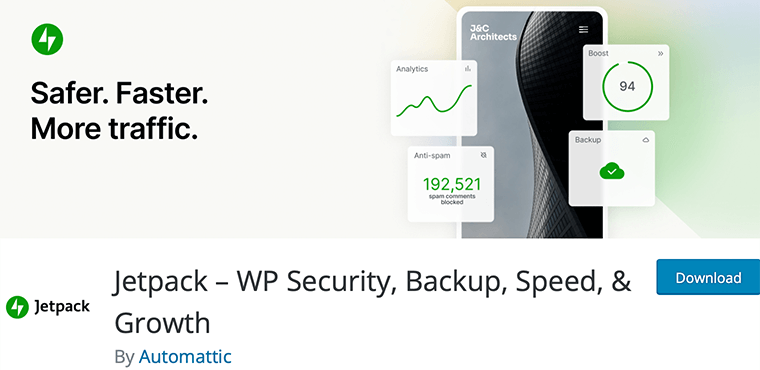
علاوة على ذلك ، عندما يتعلق الأمر بعرض أفضل محتوى لديك ، فإنه يوفر أفضل المنشورات وأداة الصفحات . يمكنك عرض أكثر مشاركاتك إعجابًا أو ما يصل إلى عشرة منشورات. لذلك ، يمنح زوارك طريقة سريعة وسهلة للوصول إلى المحتوى الأكثر شيوعًا لديك.
دلائل الميزات:
- باستخدام هذا المكون الإضافي ، يمكنك عرض أهم المنشورات والصفحات القطعة في أي مكان على موقعك.
- أيضًا ، استخدم رمزه المختصر في المنشورات والصفحات لعرض المحتوى الشائع الخاص بك.
- ستتمكن من إضافة الرمز القصير مباشرة إلى ملفات قالب القالب الخاص بك لمزيد من التخصيص.
- يمكنك تصفية مشاركاتك الشائعة بسهولة حسب الإطار الزمني وإزالة أي مشاركات لم يتم نشرها خلال الشهر الماضي.
التسعير:
Jetpack هو أيضًا مكون إضافي مجاني لـ WordPress. يمكنك تنزيل الإصدار المجاني مباشرةً من دليل WordPress.org.
وفي الوقت نفسه ، لمزيد من الوظائف الإضافية ، يمكنك التبديل إلى الإصدار المتميز . إنه متوفر مع الخطط التالية:
- خطة الأمان: تكلف 20 دولارًا أمريكيًا شهريًا ، ويتم إصدار فواتير بها سنويًا ، وتتضمن ميزات مثل النسخ الاحتياطي والحماية من البريد العشوائي وما إلى ذلك.
- الخطة الكاملة: تكلف 50 دولارًا أمريكيًا شهريًا ، ويتم إصدار فواتير بها سنويًا وتحتوي على ميزات الأمان بالإضافة إلى الأداء.
4. عرض المشاركات
تعد Display Posts أحد مكونات WordPress الشائعة لإضافة منشورات شائعة على مواقع الويب. يجعل هذا المكون الإضافي إنشاء قوائم وشبكات وتنقل جميلة وأكثر بساطة مع المحتوى الخاص بك.
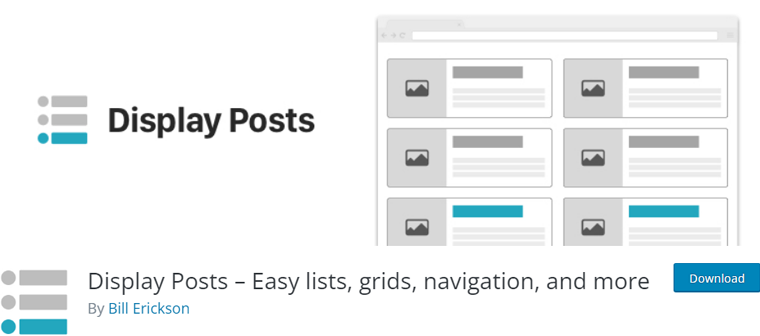
علاوة على ذلك ، يمكنك بسهولة سرد المحتوى من موقع الويب الخاص بك ، مما يجعله اختيارًا ممتازًا للمدونين ومواقع الويب الخاصة بالمحفظة. كل ما عليك فعله هو إضافة الرمز المختصر إلى محرر المحتوى ، وأنت على ما يرام.
دلائل الميزات:
- قم بتصفية مشاركاتك حسب الفئة لإنشاء قوائم محتوى عالية الاستهداف لجمهورك.
- استخدم ميزة العرض المستندة إلى الشبكة لإنشاء قوائم منشورات مذهلة وجذابة بصريًا على موقع الويب الخاص بك.
- قم بإدراج منشوراتك الشائعة وترتيبها بناءً على عوامل مختلفة ، بما في ذلك العنوان وترتيب القائمة والملاءمة ونوع المحتوى والمزيد.
- قم بتمييز الأحداث القادمة على موقع الويب الخاص بك لإطلاع جمهورك على ما يحدث في مجتمعك ومشاركتهم فيه.
- التحكم في عدد المشاركات المعروضة في كل قائمة وطول مقتطفات المنشور.
التسعير:
يمكنك الحصول على المكون الإضافي Display Post مجانًا من مستودع المكونات الإضافية في WordPress.org.
ومع ذلك ، يمكنك دائمًا توسيع وظائف هذا المكون الإضافي عن طريق إضافة الوظائف الإضافية. بعض الوظائف الإضافية الشائعة هي ترقيم الصفحات وعرض التاريخ وعرض ألفا وغير ذلك.
5. WP-PostRatings
ابدأ بإضافة تقييمات إلى موقع WordPress الخاص بك اليوم باستخدام WP-PostRatings. يساعد هذا المكون الإضافي زوار موقعك على إضافة نظام تصنيف مرح وتفاعلي إلى موقع WordPress الإلكتروني.
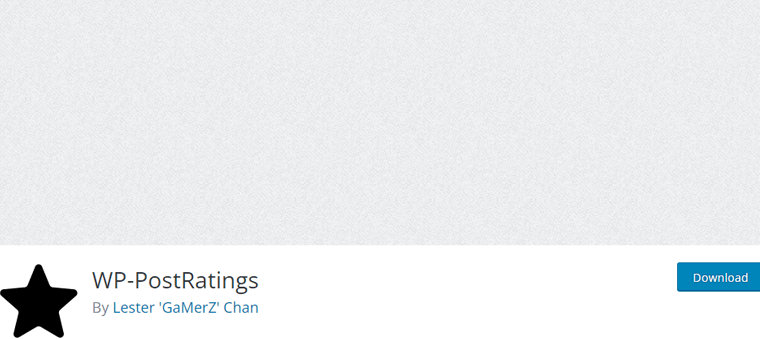
لذلك ، يمنحك ملاحظات قيمة ويساعدك في تحديد المحتوى الأكثر شيوعًا. بالإضافة إلى ذلك ، ستتمكن من معرفة المنشورات التي تلقى صدى لدى جمهورك وتعديل استراتيجية المحتوى الخاصة بك وفقًا لذلك.
ومع توفر مجموعة من الرموز القصيرة والأدوات ، يمكنك بسهولة عرض التقييمات في أي مكان على موقعك. على سبيل المثال ، من صفحتك الرئيسية إلى المنشورات والصفحات الفردية.
دلائل الميزات:
- يمكن للزائرين التقييم من مقتطفات المنشورات أو نماذج التعليقات أو كليهما.
- يأتي مع قوالب قابلة للتخصيص لصور التصويت
- هذا البرنامج المساعد متوافق مع المكونات الإضافية متعددة اللغات مثل ملحق WordPress Multilingual (WPML).
- أيضًا ، يمكنك تقييد التصويت حسب أدوار المستخدم وعناوين IP.
التسعير:
WP-PostRatings متاح مجانًا من مكتبة المكونات الإضافية الرسمية لـ WordPress.org.
6. أعلى 10
آخر في القائمة هو Top 10 ، وهو مكون إضافي منشورات مشهور لـ WordPress سهل الاستخدام ومليء بالميزات القوية. ستكون قادرًا على تتبع عدد مشاهدات الصفحة لمشاركاتك وصفحاتك وأي أنواع منشورات مخصصة.
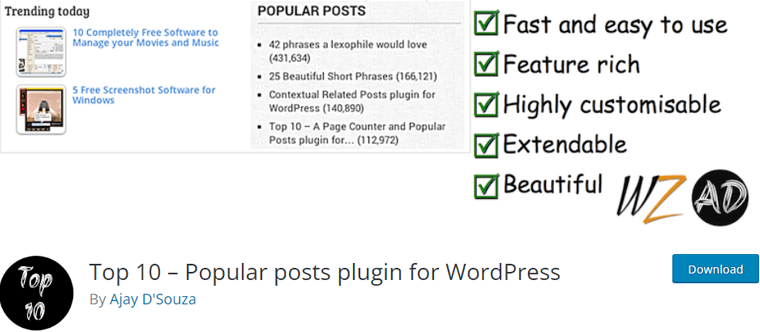
وهذا ليس كل شيء ، فهو يأتي أيضًا مع أداتين مفيدتين. لذا يمكنك استخدامها لعرض قائمة بأكثر منشوراتك شيوعًا في أي مكان على موقعك. إما أن تعرض أهم مشاركاتك على صفحتك الرئيسية أو في الشريط الجانبي أو أي منطقة أخرى لعناصر واجهة المستخدم.

دلائل الميزات:
- قادرة على عرض صور مصغرة لافتة للنظر لمشاركاتك الأكثر شعبية لجذب انتباه القراء.
- إنه متوافق مع أحدث محرر WordPress مثل Gutenberg ، مما يجعله سهل الاستخدام.
- كما أنه يتتبع بدقة عدد مشاهدات الصفحة لمشاركاتك وصفحاتك وأنواع المنشورات المخصصة بسهولة.
- يأتي مزودًا بواجهة خلفية سهلة الاستخدام تتيح لك تخصيص المكون الإضافي حسب رغبتك.
- يمكنك الاستمتاع بالتوافق مع المكونات الإضافية الشائعة للتخزين المؤقت ، مما يلغي متاعب مشكلات التوافق.
التسعير:
هذا مكون إضافي مجاني متاح على دليل البرنامج المساعد الرسمي WordPress.org بسهولة.
7. WP علامة التبويب القطعة
WP Tab Widget هو البرنامج المساعد WordPress الذي تحتاجه للحصول على علامات تبويب مثالية في مدونتك. هذا البرنامج المساعد هو حل AJAXified ، لذلك لا يتم تحميل المحتوى إلا عند الطلب. هذا يعني أنه سريع وخفيف الوزن ولن يبطئ موقع الويب الخاص بك.
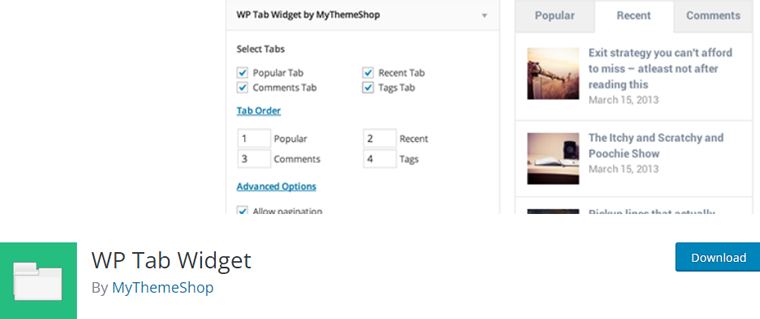
بالإضافة إلى ذلك ، يمكنك بسهولة إنشاء علامات تبويب جميلة تعرض منشوراتك الأكثر شيوعًا ، وأحدث المنشورات ، والتعليقات الأخيرة ، والعلامات. أيضًا ، يمكنك عرض علامات التبويب هذه في أي مكان على موقعك ، بما في ذلك صفحتك الرئيسية والأشرطة الجانبية والتذييل.
دلائل الميزات:
- يمكنك الاختيار من بين مجموعة كبيرة من الخيارات ، بما في ذلك حجم الخط ولون الخلفية ولون النص والمزيد.
- يأتي مزودًا بنظام ترقيم صفحات مدمج ، مما يسهل عليك التنقل عبر المنشورات.
- مرونة في الاختيار بين علامات تبويب مختلفة ، مثل التعليقات الشائعة والحديثة والعلامات لعرض مشاركاتك.
- إنها تستجيب بشكل كامل ، مما يعني أنها تتكيف مع أي حجم شاشة.
- سيكون لديك سيطرة كاملة على عدد المنشورات التي تريد عرضها في علامات التبويب.
التسعير:
يتوفر WP Tab Widget مجانًا من دليل المكونات الإضافية الرسمي لـ WordPress.org.
8. تتجه / مشاركة شعبية المتزلج والقطعة
اعرض منشوراتك الشائعة أو الشائعة باستخدام شريط التمرير / المنشور المشهور والقطعة. سواء كانت إضافة المنشورات باستخدام رمز قصير أو عنصر واجهة مستخدم في الشريط الجانبي ، فإن هذا المكون الإضافي يجعل الأمر بسيطًا.
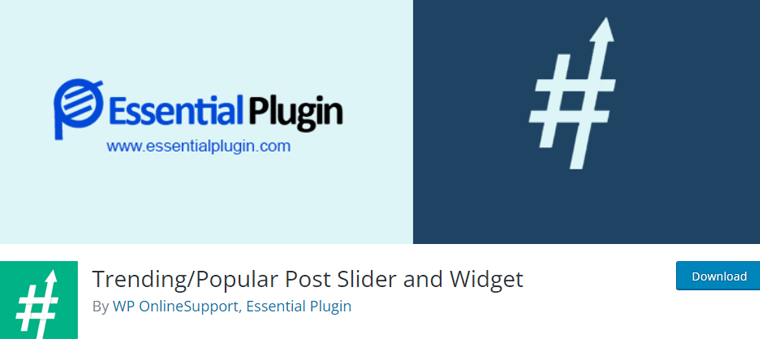
وأفضل جزء هو أنه يمكنك اختيار الطريقة التي تريد بها عرض مشاركاتك الشعبية. اختر من بين كتلة الشبكة أو شريط التمرير أو الرف الدائري أو عنصر واجهة المستخدم. باستخدام هذه الخيارات ، يمكنك العثور على الخيار الأنسب لموقعك على الويب.
ليس هذا المكون الإضافي متعدد الاستخدامات فحسب ، بل إنه سريع الاستجابة أيضًا. لذلك يمكنك التأكد من أنه سيبدو رائعًا على أي جهاز.
دلائل الميزات:
- يسمح لك بإدارة كل من المشاركات الشائعة والمميزة.
- يقدم 20 تصميمًا مع تخطيطات الشبكة والصندوق الشبكي للاختيار من بينها.
- سيكون لديك أيضًا خيار إظهار أو إخفاء التعليقات وعدد التعليقات.
- يمكنك التحكم في شريط التمرير ترقيم الصفحات والأسهم والإخفاء إذا رغبت في ذلك.
- أيضًا ، ستتمكن من تحديد عدد المشاركات غير الموضوعة.
التسعير:
هذا البرنامج المساعد متاح في كلا الإصدارين المجاني والمتميز . الإصدار المجاني متاح في مكتبة المكونات الإضافية في WordPress.org.
بينما ، للحصول على الميزات الاحترافية ، ستحتاج إلى شراء الإصدار المتميز من موقعه الرسمي على الويب. لديها الخيارات المدفوعة التالية:
- سنويًا : 169 دولارًا سنويًا للفوترة سنويًا ، (35+ مكونًا إضافيًا ، 2000+ قوالب = حزمة البرنامج المساعد الأساسي) ، خيار دعم التذاكر ، استخدام غير محدود للمواقع ، إلخ.
- مدى الحياة: 349 دولارًا ، ترخيص مدى الحياة ، جميع ميزات الخطة السنوية ، ودعم الدردشة.
9. ذات الصلة
اعرض أكثر منشوراتك شيوعًا ومميزة وأحدث على موقع WordPress الخاص بك باستخدام المكون الإضافي ذي الصلة. لذلك ، يمكنك الحفاظ على تفاعل القراء من خلال إبراز المعلومات المهمة.
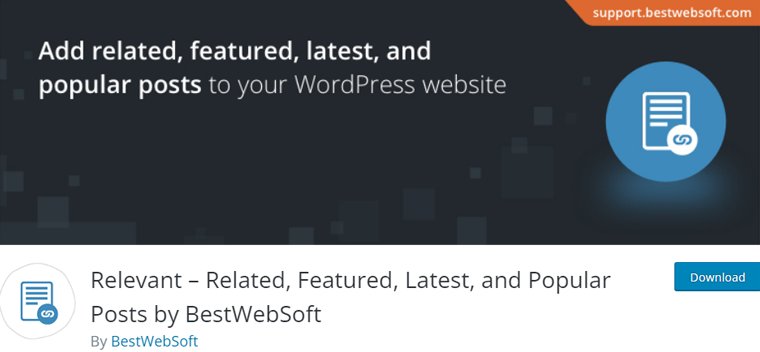
علاوة على ذلك ، فهو حل شامل يوفر طريقة لعرض أحدث مشاركاتك من فئة معينة أو حالية. ومن ثم ، فإن الحفاظ على تفاعل الزائرين يؤدي إلى زيادة مشاهدات الصفحة ، وأوقات جلسات أطول ، وفي النهاية تجربة مستخدم أفضل.
دلائل الميزات:
- يمكنك اختيار عرض المنشورات ذات الصلة والمميزة والأحدث والشائعة قبل أو بعد المحتوى على موقع الويب الخاص بك.
- قادر على تغيير عناوين المنشورات ذات الصلة والمميزة والأحدث والشائعة لتناسب احتياجاتك بشكل أفضل.
- سيكون لديك خيار التحكم في عدد المنشورات التي سيتم عرضها لكل نوع من أنواع المنشورات.
- يسمح لك المكون الإضافي بعرض المنشورات ذات الصلة في المنشورات والصفحات بناءً على الفئات والعلامات والعناوين والمعلومات الوصفية.
- بالإضافة إلى ذلك ، سيكون لديك القدرة على فرز المشاركات الشائعة حسب عدد المشاهدات والتعليقات.
التسعير:
هذا هو إضافة ووردبريس شعبية مجانية . إنه متاح في دليل المكونات الإضافية الرسمي لـ WordPress.org.
كيفية استخدام برنامج WordPress Popular Posts Plugin؟
هذا يختتم قائمتنا لأفضل إضافات منشورات WordPress الشائعة. الآن ، سننتقل إلى 3 خطوات سهلة وفعالة لاستخدام المكون الإضافي WordPress Popular Post وعرض المنشورات الشائعة على موقع الويب الخاص بك.
لذا ، دعونا نلقي نظرة على كل خطوة من هذه الخطوات.
الخطوة 1: تثبيت وتنشيط البرنامج المساعد
لبدء استخدام المكون الإضافي WordPress Popular Posts ، ستحتاج إلى تثبيته وتنشيطه. للقيام بذلك ، ستحتاج إلى الوصول إلى لوحة تحكم مسؤول WordPress الخاصة بك. لذلك ، قم بتسجيل الدخول إلى لوحة معلومات WordPress الخاصة بك أولاً.
بمجرد وصولك إلى هناك ، انتقل إلى قائمة " الملحقات " وانقر على القائمة الفرعية "إضافة جديد".
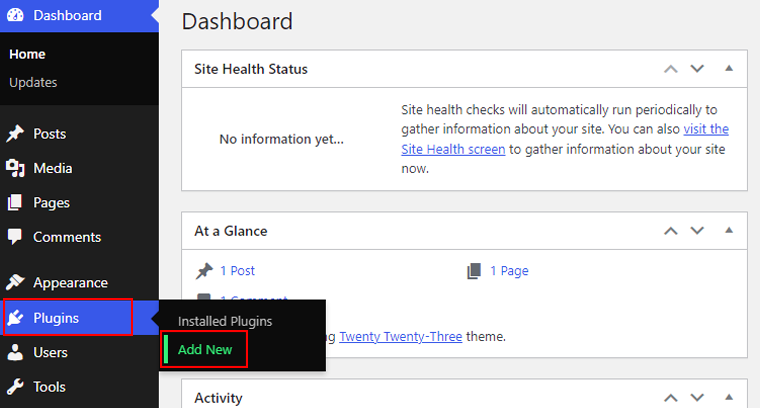
الآن ، ستحصل على مربع "Search plugins" على الجانب الأيمن من الصفحة حيث يمكنك البحث في المكون الإضافي WordPress Popular Posts .
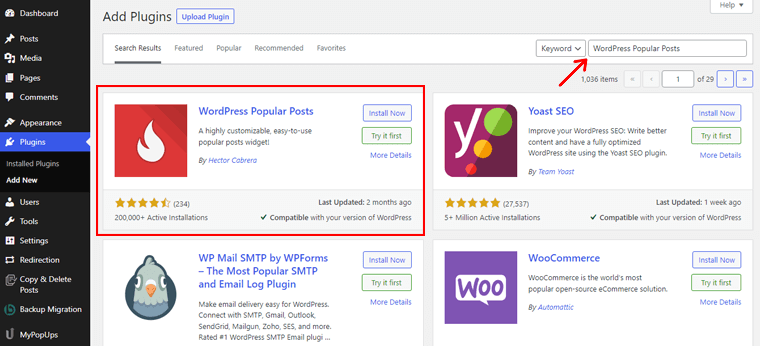
بعد تحديد المكون الإضافي ، حان الوقت لتثبيته واستخدامه على موقع WordPress الخاص بك. الآن ، يجب النقر فوق الزر "التثبيت الآن" .
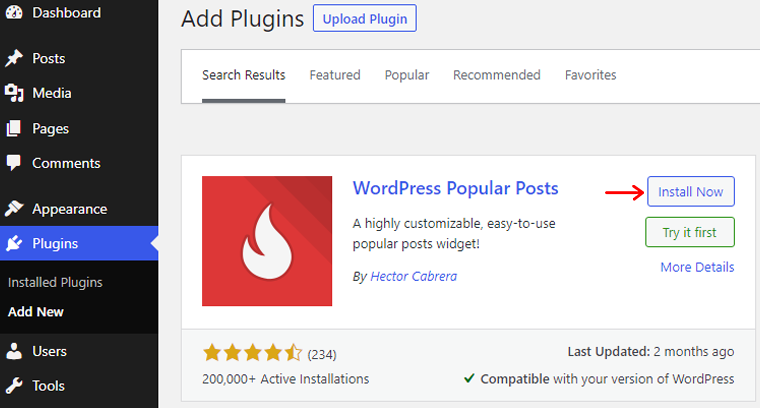
يمكنك ببساطة تنشيط المكون الإضافي بالنقر فوق الزر "تنشيط" الذي يظهر بعد تثبيت المكون الإضافي بالكامل.
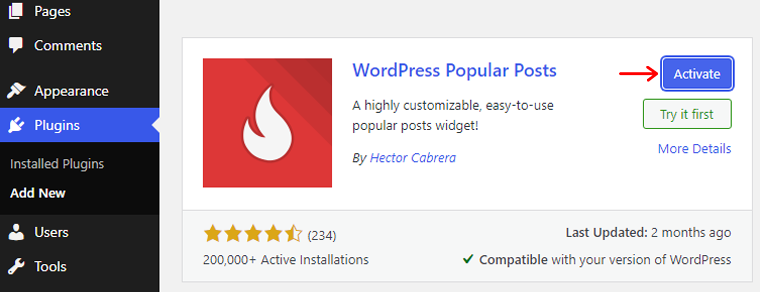
أخيرًا ، لقد نجحت في تثبيت المكون الإضافي WordPress Popular Posts لموقع الويب الخاص بك.
للحصول على دليل تثبيت مفصل ، يرجى قراءة البرنامج التعليمي الخاص بنا حول كيفية تثبيت مكون WordPress الإضافي.
الخطوة 2: تكوين البرنامج المساعد
بمجرد التثبيت ، توجه إلى الإعدادات في قائمة لوحة القيادة الخاصة بك وانقر فوق WordPress Popular Posts .
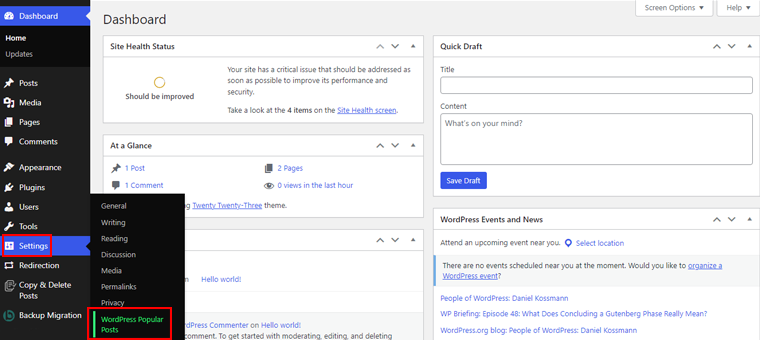
لوحة التحكم هذه هي وجهتك المفضلة للتحقق من تقدم مشاركاتك. احصل على لمحة عن العدد الهائل من المشاهدات والتعليقات لمشاركاتك الأكثر مشاهدة والأكثر تعليقًا.
أطلق العنان لإمكانيات لا حصر لها من خلال اختيارك للخيارات البديهية مثل الإحصائيات والأدوات وتصحيح الأخطاء .
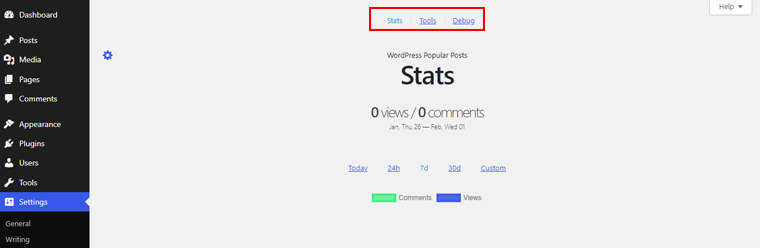
إذا كنت ترغب في إضافة لمسة شخصية إلى منشوراتك الأكثر شيوعًا ، فانقر على رابط الأدوات وابدأ في التخصيص.
بعد ذلك ، ستتم إعادة توجيهك إلى الصفحة حيث يمكنك تغيير الصور المصغرة والصور المميزة . أيضًا ، يمكنك النقر فوق " نعم " أو " لا " لخيار Lazy Load . ثم انقر فوق الزر "تطبيق" لحفظ التغييرات.
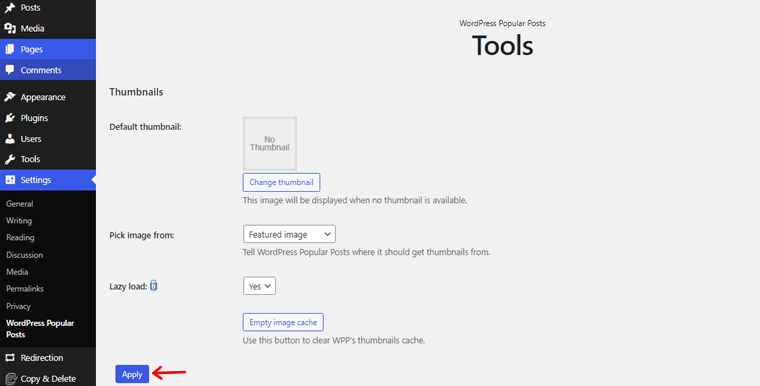
إذا قمت بالتمرير لأسفل ، فستجد خيارات لتعديل البيانات. على سبيل المثال ، يمكنك اختيار من يمكنه تسجيل الدخول إلى العروض المنشورة ، وتقييد خيار التسجيل ، وتمكين / تعطيل أداة Ajaxify ، وما إلى ذلك بمجرد الانتهاء ، انقر فوق الزر " تطبيق " لإجراء التغييرات.
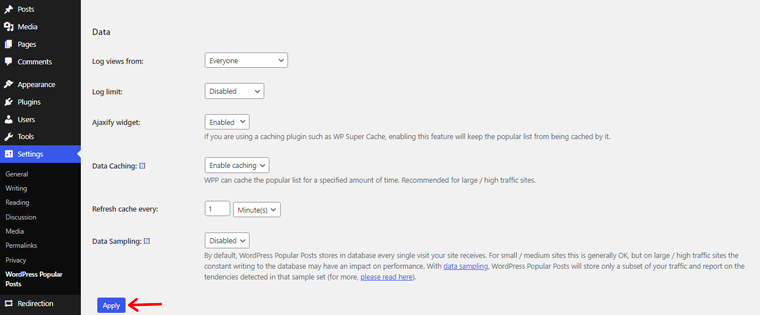
علاوة على ذلك ، يمكنك رؤية خيار تغيير فتح الروابط في النافذة الحالية أو نافذة وعلامة تبويب جديدتين. أيضًا ، سيكون لديك خيار تمكين / تعطيل استخدام ورقة أنماط المكون الإضافي . بمجرد الانتهاء ، انقر فوق الزر " تطبيق " وقم بإجراء التغييرات.
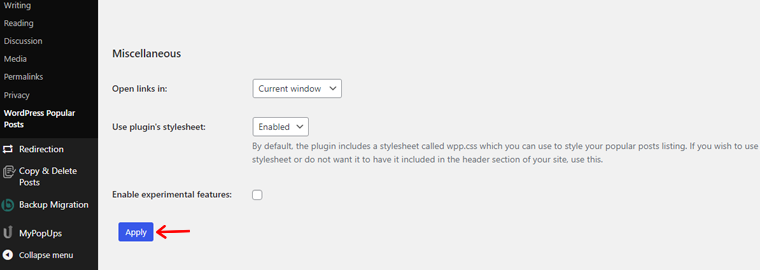
أنت الآن جاهز تمامًا لإضافة أدوات النشر الشائعة على موقع الويب الخاص بك.
الخطوة 3: عرض المنشور المشهور باستخدام الرمز القصير
لعرض منشوراتك الأكثر شيوعًا ، عليك إدخال الرمز المختصر [wpp header = "Popular Posts"] في أي مكان على موقع الويب الخاص بك.
لكن أولاً ، تحتاج إلى إنشاء صفحة. للقيام بذلك ، انتقل إلى لوحة معلومات WordPress وانقر فوق الصفحات . هناك ، اختر الخيار إضافة جديد .
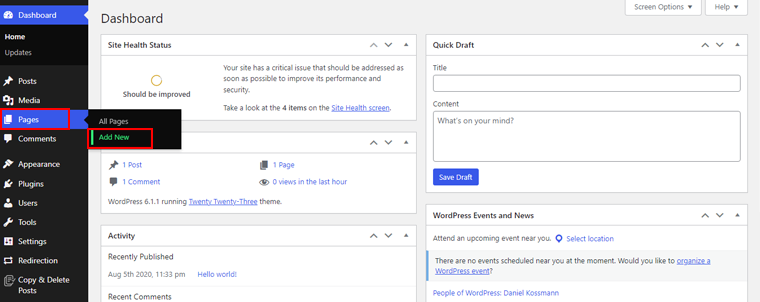
بعد ذلك ، سيوجهك إلى صفحة المحرر. هناك تحتاج إلى إضافة أداة الرمز القصير . انقر فوق الزر "+" في الزاوية اليسرى العليا ، وابحث عن الرمز القصير في شريط البحث. بمجرد ظهوره ، انقر لإضافته إلى صفحتك.
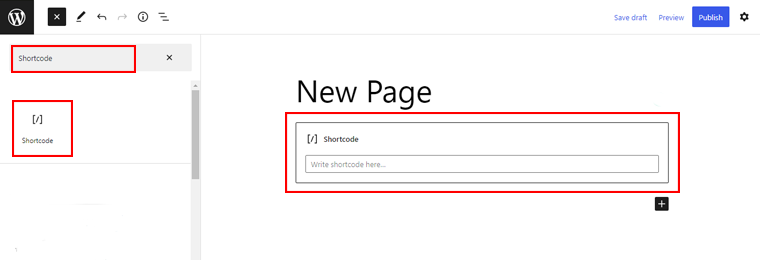
الآن ، أضف الرمز القصير الذي ذكرناه سابقًا في مربع الرمز القصير. بعد ذلك ، انقر فوق الزر "نشر" في الزاوية اليمنى العليا.
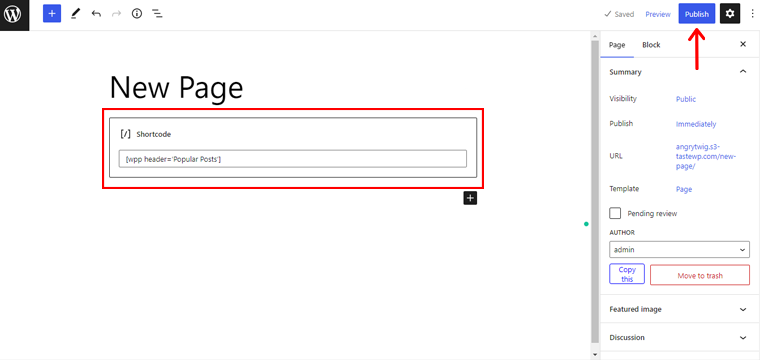
إنتهيت!
باتباع هذه الخطوات ، يمكنك بسهولة عرض منشورك الشهير على موقع WordPress الخاص بك باستخدام رمز قصير.
إذا كنت مبتدئًا تحاول إنشاء موقعك الأول ، فالرجاء قراءة دليلنا النهائي حول كيفية إنشاء موقع ويب.
خاتمة
هذا كل شيء لمقالنا عن أفضل الإضافات الشائعة في WordPress ! نأمل أن تساعدك هذه المقالة في تحديد موقع الإضافات الشائعة المناسبة لموقع WordPress الخاص بك.
إذا كنت تريد منا أن نوصي بواحد ، فسنذهب إلى WordPress Popular Post. إنه ليس مكونًا إضافيًا مجانيًا فحسب ، بل يحتوي أيضًا على أدوات متعددة ذات ميزات فريدة. نعتقد أنك لن تندم!
هل استخدمت أيًا من المكونات الإضافية المذكورة في المقالة؟ نود ان نسمع رآيك. يرجى مشاركة تجربتك في قسم التعليقات أدناه.
إذا كان لديك أي أسئلة ، فلا تتردد في التواصل معنا. نحن دائما سعداء للمساعدة.
يمكنك أيضًا التحقق من مقالتنا حول كيفية استرداد منشورات أو صفحات المدونة المحذوفة على WordPress وكيفية إنشاء صفحة "نبذة عني" على WordPress.
وإذا وجدت المقالة مفيدة ، فنحن نقدر لك إذا شاركتها مع الآخرين. لذا ساعدنا في نشر الكلمة.
أخيرًا ، ابق على اطلاع بأحدث مقالاتنا من خلال متابعتنا على Twitter و Facebook.
